LINE連携
LINEと連携することで、警報通知や切断通知をLINEで受け取ることができます。
LINE連携方法
0. 準備
LINEと連携する際、通知先として以下の2つから選択できます。
・LINEグループのトークルーム
・「LINE Notify」アカウントとのトークルーム
新規のLINEグループに通知したい場合、LINE連携前にグループを作成しておく必要がありますので、あらかじめ用意しておきます。
1. LINEログイン
Agriwareの設定ページからユーザー管理(ユーザー設定)を選択し、LINE連携の「連携する」を選択します。
LINEのログインが求められますので、LINEアカウントのメールアドレス・パスワードでログインします。
Note
メールアドレス・パスワードでのログイン以外にも、LINEアプリで画面のQRコードを読み取ってログインすることが可能です。
(ログイン画面で「QRコードログイン」を選択)
Note
LINE連携が行えるのは自ユーザー(ログインしている自分のユーザーアカウント)のみです。
2. 通知先のトークルームを選択
通知先のトークルームを選択します。
「1:1でLINE Notifyから通知を受け取る」を選択すると、「LINE Notify」アカウントとのトークルームに通知されます。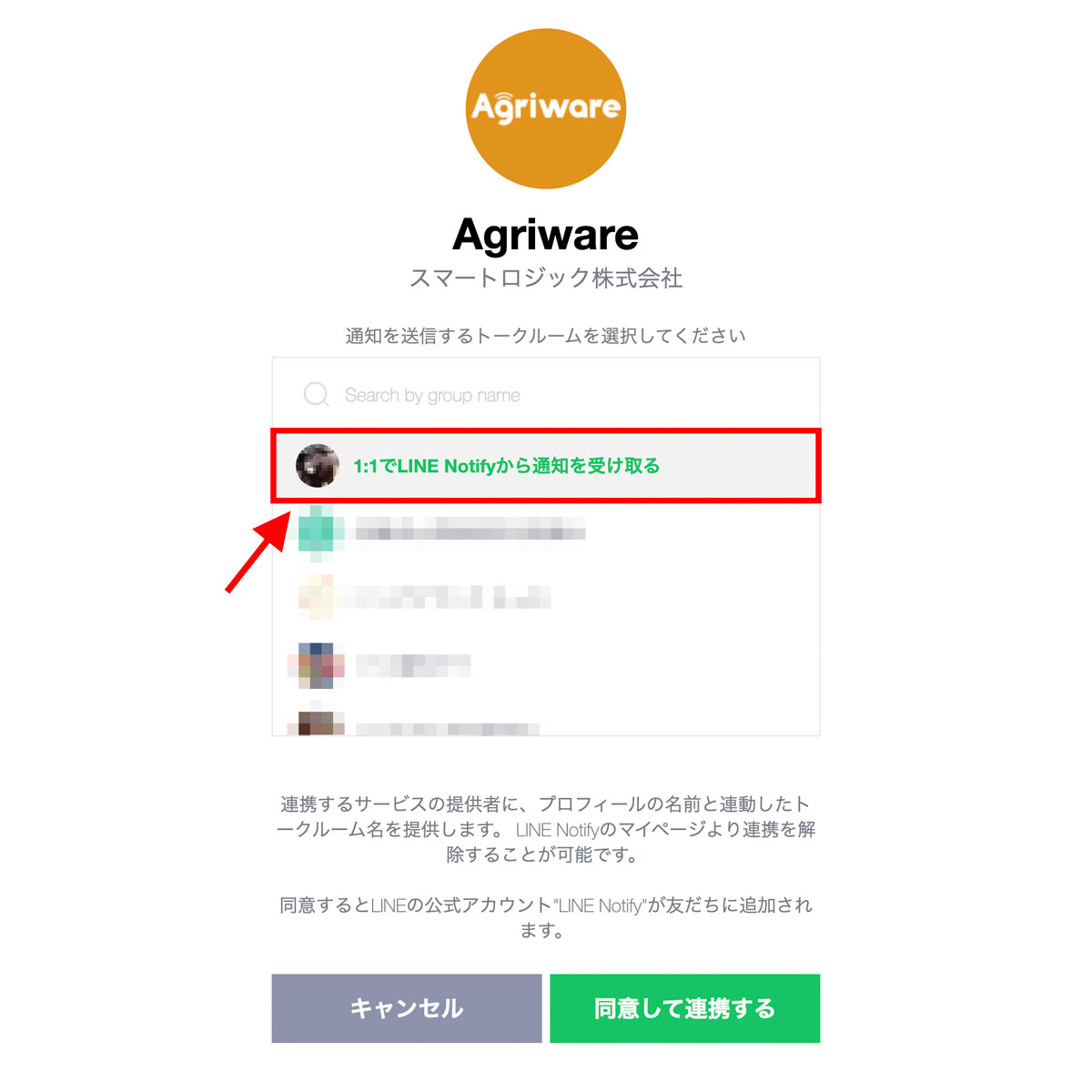
LINEグループを選択すると、そのグループのトークルームで「LINE Notify」アカウントが通知します。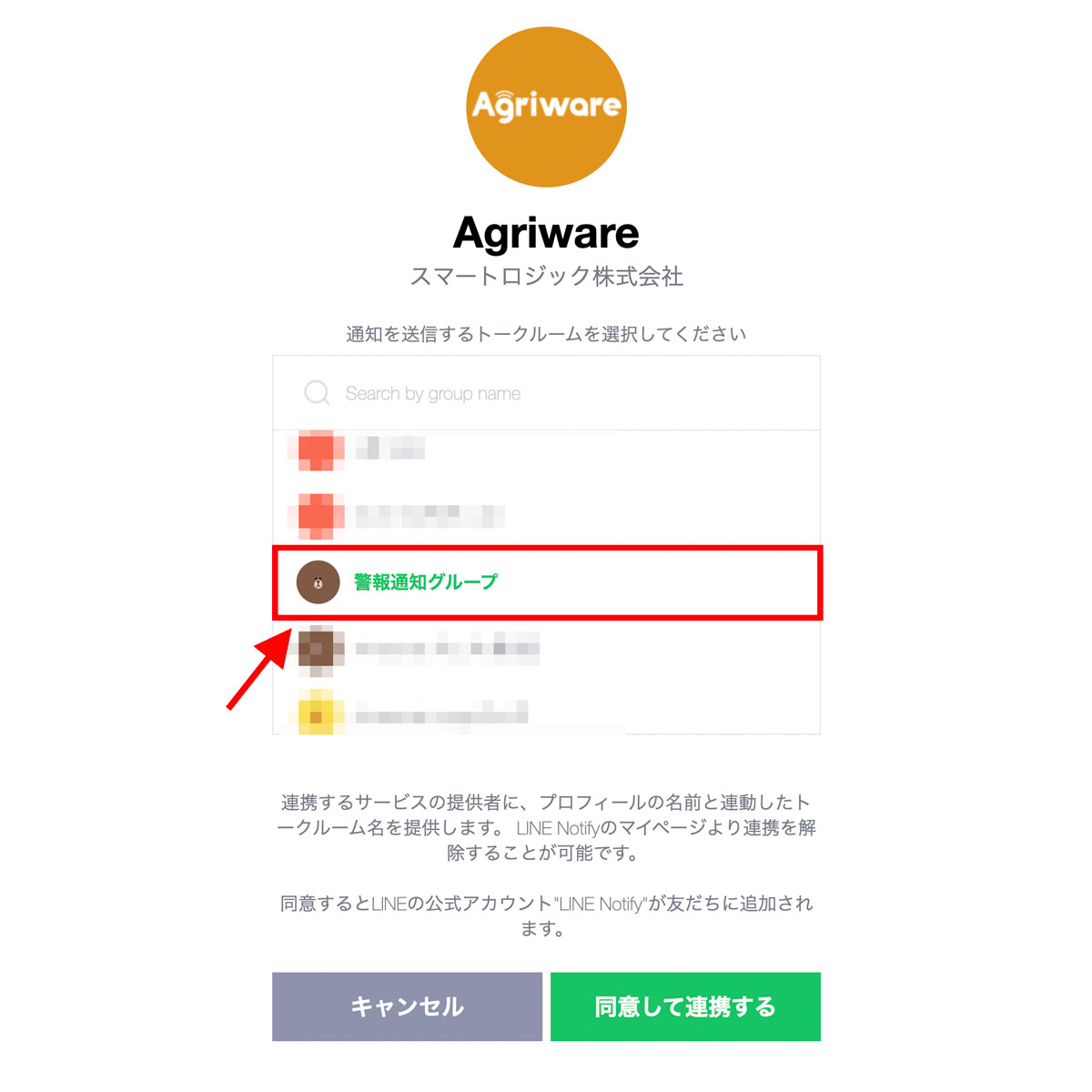
3. 連携する
「同意して連携する」を選択すると、連携を完了し、自動的に「LINE Notify」アカウントがLINEの友だちに追加されます。
通知先にLINEグループを選択した場合、グループに「LINE Notify」アカウントを招待してください。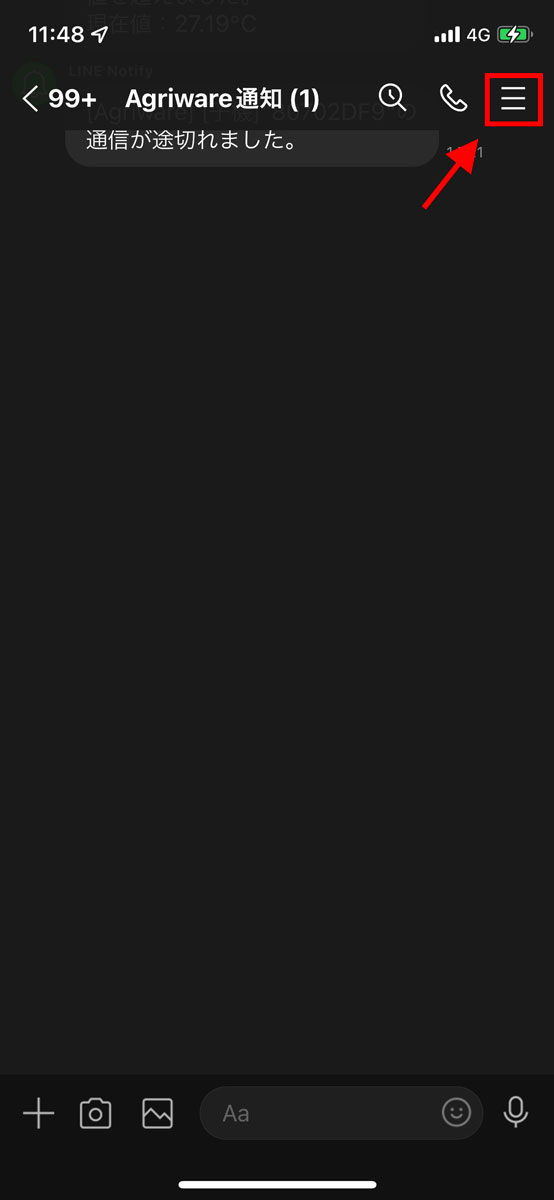
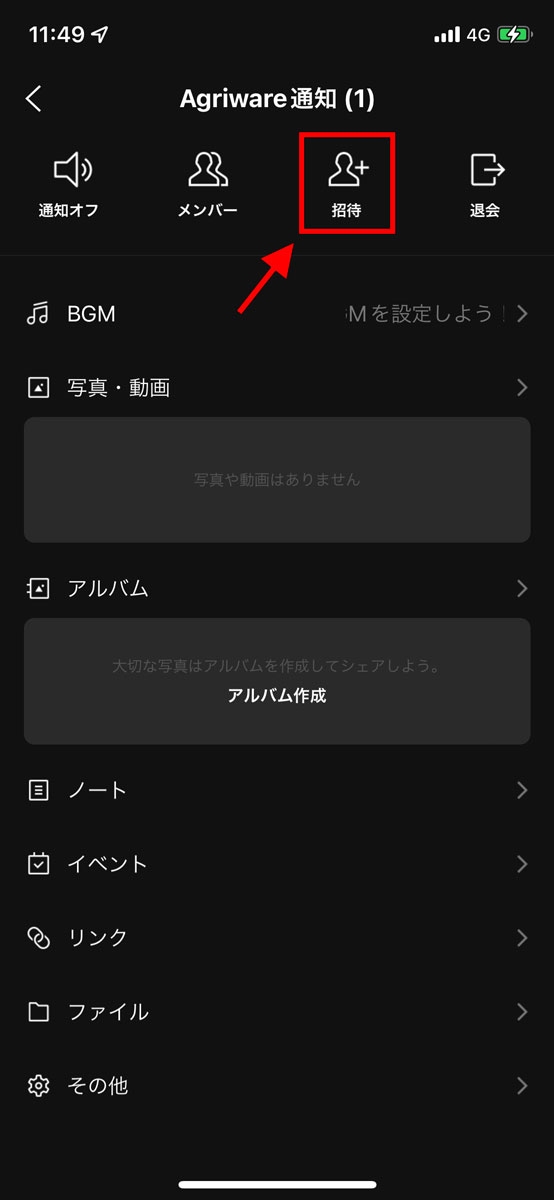
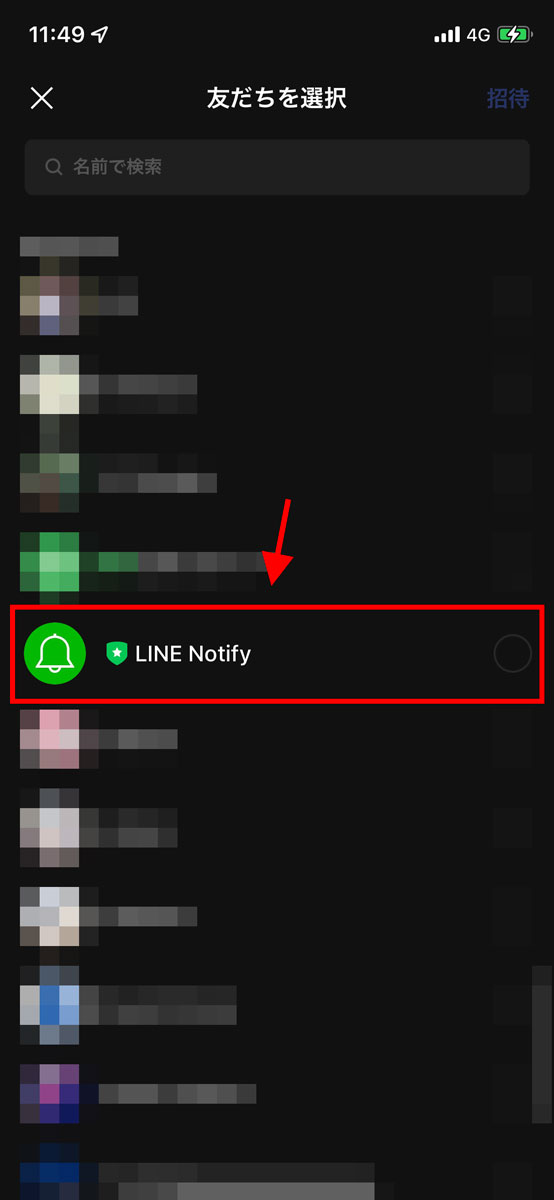
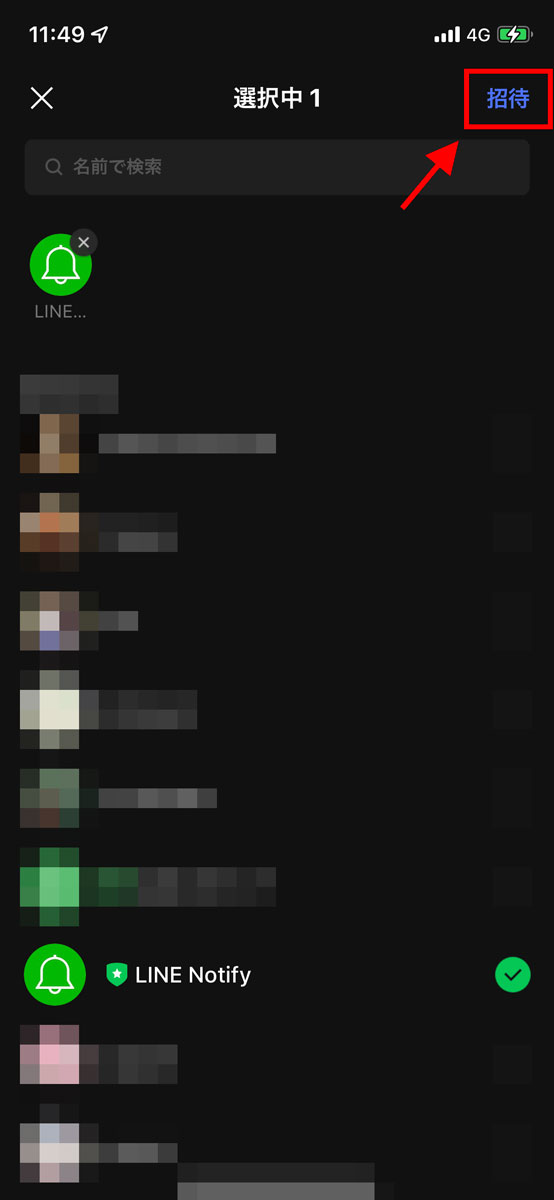
LINE連携の確認
設定ページからユーザー管理(ユーザー設定)を選択し、LINE連携の「連携状況確認」を選択します。
通知先の確認、連携の解除、連携の追加を行うことができます。
Note
連携状況確認ができるのは自ユーザーのみです。
他ユーザーの情報は見れません。(管理者ユーザーは他ユーザーがLINE連携済みかどうかのみ分かります。)
LINE連携の解除
Agriwareの設定ページから行う方法とLINE Notifyのマイページから行う方法の2通りあります。
どちらで連携を解除しても同じです。
Agriwareの設定ページで連携解除する
設定ページからユーザー管理(ユーザー設定)を選択し、LINE連携の「連携状況確認」を選択し、一覧から連携解除します。
(「連携状況確認」が表示されていない場合は、既に連携解除済みです。)
Note
管理者ユーザーは、他ユーザーのLINE連携も解除できます。
LINE Notifyのマイページで連携解除する
LINE Notifyのサービスページにログインし、マイページから連携を解除できます。
通知設定
LINE連携が済んだ状態で、ユーザー管理(ユーザー設定)から「編集」を選択すると、メールと同様にLINE通知のオン/オフが設定可能です。
Note
LINEと連携していない状態ではLINE通知の設定は表示されません。